Prečo sa moja batéria Chromebooku tak rýchlo vybíja?

Spustenie programov s vysokou intenzitou na vašom Chromebooku využíva veľa CPU výkonu, čo následne vybíja vašu batériu.
Váš Chromebook nemá zabudovaný režim šetrenia batérie jednoducho preto, lebo ho nepotrebuje. Notebooky s ChromeOS majú vynikajúcu výdrž batérie a dokážu vás napájať po celý deň. Existujú však aj výnimky, ktoré potvrdzujú toto pravidlo. Batéria vášho Chromebooku sa môže občas vybíjať veľmi rýchlo bez zjavného dôvodu. Poďme preskúmať, čo môže tento problém spôsobovať a ako ho môžete vyriešiť.
Obsah
Čo vybíja moju batériu Chromebooku?
Aby ste mohli opraviť batériu svojho Chromebooku, musíte najprv zistiť, čo ju vybíja tak rýchlo.
Pripojenia
Ako prístroj napájaný batériou môžu vaše periférie znížiť výdrž batérie Chromebooku až o 30 minút. Napríklad, povedzme, že váš notebook vás zvyčajne napája až deväť hodín. So zapojenými viacerými perifériami očakávajte, že sa výdrž batérie zníži na osem hodín a tridsať minút. Takže jeden spôsob, ako predĺžiť výdrž batérie, je odpojiť periférie, keď ich nepoužívate.
Bluetooth a Wi-Fi
Ak ich aktívne nepoužívate, deaktivujte všetky svoje Bluetooth a Wi-Fi pripojenia. Bezdrôtové pripojenia môžu spotrebovať veľa batérií, preto sa uistite, že ich deaktivujete, ak ich naozaj nepotrebujete.
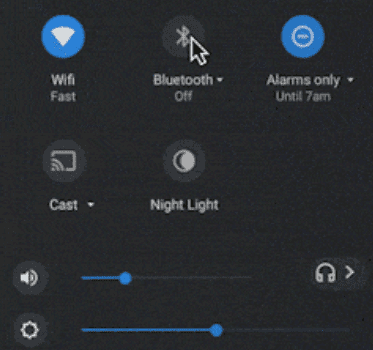
Na rýchlu pripomienku existuje mnoho aplikácií Google, ktoré môžete používať v offline režime. Napríklad, môžete používať Google Dokumenty a Google Tabuľky v offline režime. Potom, keď sa pripojíte späť na internet, vaše webové aplikácie Google automaticky aktualizujú vaše cloudové súbory s najnovšími zmenami, ktoré ste vykonali lokálne, kým ste boli offline.
Nastavenia jasnosti
V závislosti od aktuálnych svetelných podmienok nemusí byť možné znížiť nastavenia jasnosti vášho Chromebooku. Avšak, keď pracujete neskoro, zvažte zmenu jasu obrazovky. To nie je len dobré pre vaše oči, ale tiež predlžuje výdrž batérie. Kliknite na ikonu času a použite posúvač na manuálne nastavenie úrovne jasu. Alebo jednoducho povolte Nočné svetlo.
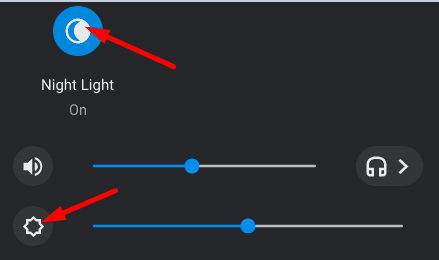
Spustenie zbytočných aplikácií a procesov
Ak už aplikáciu alebo program nepotrebujete, jednoducho ho zatvorte. Ak ho necháte bežať na pozadí, bude naďalej používať vašu batériu. Napríklad, povedzme, že ste práve skončili online kurz a idete si na 15-minútovú prestávku. Stlačte klávesy Shift a Esc, aby ste spustili Správcu úloh, a zatvorte všetky nepotrebné programy bežiace na pozadí. Potom zapnite režim spánku.
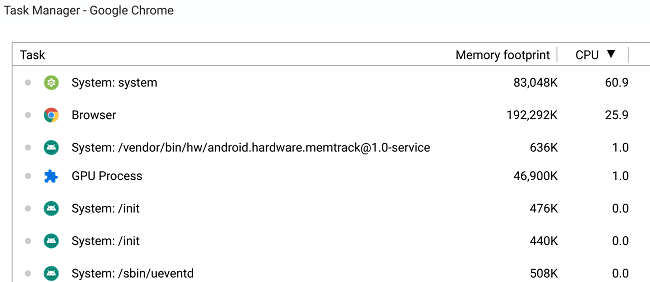
Držanie viacerých kariet prehliadača otvorených súčasne vybíja vašu batériu rýchlejšie.
Vysokointenzívne úlohy
Spúšťanie príliš mnohých úloh s vysokou intenzitou na vašom Chromebooku súčasne môže vyžadovať veľa CPU výkonu. V dôsledku toho sa vaša batéria môže prehriavať a vybíjať rýchlejšie, ako je obvyklé. Ak viete, že budete spúšťať náročné programy na zdroje na vašom Chromebooku, zavrite všetky ostatné programy na pozadí a použite chladič. Mimochodom, deaktivujte svoje VPN a skontrolujte, či spozorujete nejaké zlepšenia.
Držať notebook zapnutý najdlhšie
Ak idete na trojminútovú prestávku od počítača, prečo ho úplne nevypnúť? Áno, môžete vždy dať svoj Chromebook do režimu spánku, ale aj tak to použije malé množstvo energie batérie. Ak úplne vypnete svoj notebook, nič nebude používať batériu nasledujúcich tridsať minút.
Chybná batéria
Ak sa batéria vášho Chromebooku vybíja neuveriteľne rýchlo, môže to naznačovať, že potrebujete novú. Po troch rokoch používania si môžete všimnúť, že batéria nedrží náboj tak dlho, ako predtým. Majte na pamäti, že kvalita batérie sa veľmi líši v závislosti na modeli vášho Chromebooku. Samozrejme, high-end Chromebooky budú dodávať výborný výkon batérie dlhšie.
Ak chcete otestovať, či potrebujete novú batériu, otvorte Crosh a spustite príkaz battery_test. Ak je zdravie vašej batérie pod 80%, to naznačuje, že jej výkon sa výrazne zhoršil a musíte ju vymeniť.
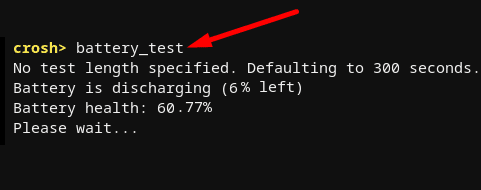
Často kladené otázky
Čo vybíja najviac batériu na Chromebooku?
Vaša obrazovka zvyčajne používa najviac výkonu batérie na vašom Chromebooku. Upravte svoje nastavenia jasu a povoľte Nočné svetlo, keď pracujete neskoro, aby ste ušetrili energiu batérie.
Prečo môj Chromebook nedrží nabitie?
Ak váš Chromebook nemôže držať nabitie, pravdepodobne je batéria chybná a musíte ju vymeniť. Ak zdravie batérie klesne pod 80%, batéria sa nebude správne nabíjať a vybije sa oveľa rýchlejšie ako obvykle. Spustite príkaz battery_test v okne terminálu Crosh aby ste skontrolovali zdravie batérie.
Záver
Existuje viacero faktorov, ktoré môžu spôsobiť rýchle vybíjanie batérie vášho Chromebooku. Napríklad, držanie Bluetooth a Wi-Fi zapnuté, keď aktívne nepoužívate bezdrôtové pripojenia. Spúšťanie programov s vysokou intenzitou vyžaduje veľa CPU výkonu, čo následne vybíja vašu batériu. Okrem toho, ak je batéria vášho Chromebooku chybná, nebude správne držať nabitie.
Odpovedala táto príručka na všetky vaše otázky týkajúce sa batérie? Podeľte sa o svoje názory v komentároch nižšie.
Zábavte sa na svojich Zoom stretnutiach so šialenými filtrami, ktoré môžete vyskúšať. Pridajte si halo alebo vyzerajte ako jednorožec na svojich Zoom stretnutiach s týmito vtipnými filtrami.
Zistenie, ako preniesť Microsoft Office na váš nový počítač, je nevyhnutné pre udržanie produktivity. Tu je návod, ako to urobiť.
Pri počutí slov cookies si možno pomyslíte na tie s čokoládovými lupienkami. Existujú však aj tie, ktoré nájdete v prehliadačoch a ktoré vám pomáhajú mať bezproblémový zážitok z prehliadania. Prečítajte si, ako nastaviť preferencie cookies v prehliadači Opera pre Android.
Ak nemáte fotografickú pamäť, potrebujete pridať údaje o kreditnej karte na automatické vyplnenie v Edge pre Android. Môžete uložiť všetky informácie o vašich kreditných kartách, aby ste urýchlili online platby pridaním údajov o kreditnej karte do funkcie automatického vyplnenia v Edge pre Android podľa týchto krokov.
Naučte sa urýchliť čas, ktorý strávite prácou na súboroch PowerPoint, naučením sa týchto dôležitých klávesových skratiek PowerPoint.
Zmena nastavení hlasu pre aplikáciu Waze vám umožní počuť iný hlas zakaždým, keď potrebujete cestovať. Tu je návod, ako to zmeniť.
Zistite, aké kroky treba dodržať, aby ste rýchlo vypnuli Google Assistant a získali trochu pokoja. Cítite sa menej špehovaní a deaktivujte Google Assistant.
Mnoho spravodajských článkov sa odvoláva na “temný web”, ale veľmi málo z nich skutočne hovorí o tom, ako na neho získať prístup. Väčšina stránok na temnom webe hostí nelegálny obsah.
Objavte, ako môžete jednoducho a rýchlo aktivovať tmavý režim pre Skype na vašom počítači s Windows 11 za menej ako jednu minútu.
Možno tomu neprikladajte veľkú váhu, ale jednou z najbežnejších funkcií smartfónu je možnosť zachytiť snímku obrazovky. S časom sa metódy na snímanie týchto snímok vyvinuli z rôznych dôvodov, či už ide o pridanie alebo odstránenie fyzických tlačidiel alebo zavedenie nových softvérových funkcií.







